了解您的电脑是否配备了固态硬盘(SSD)对提升使用体验至关重要,固态硬盘以其闪电般的速度和可靠性,显著改善了系统启动、应用加载和整体响应,作为一名长期关注硬件技术的网站站长,我经常收到访客咨询如何确认自己的设备是否搭载SSD,下面,我将分享几种简单有效的方法,帮助您快速识别电脑中的硬盘类型,无论您是新手还是资深用户,这些步骤都能轻松上手。
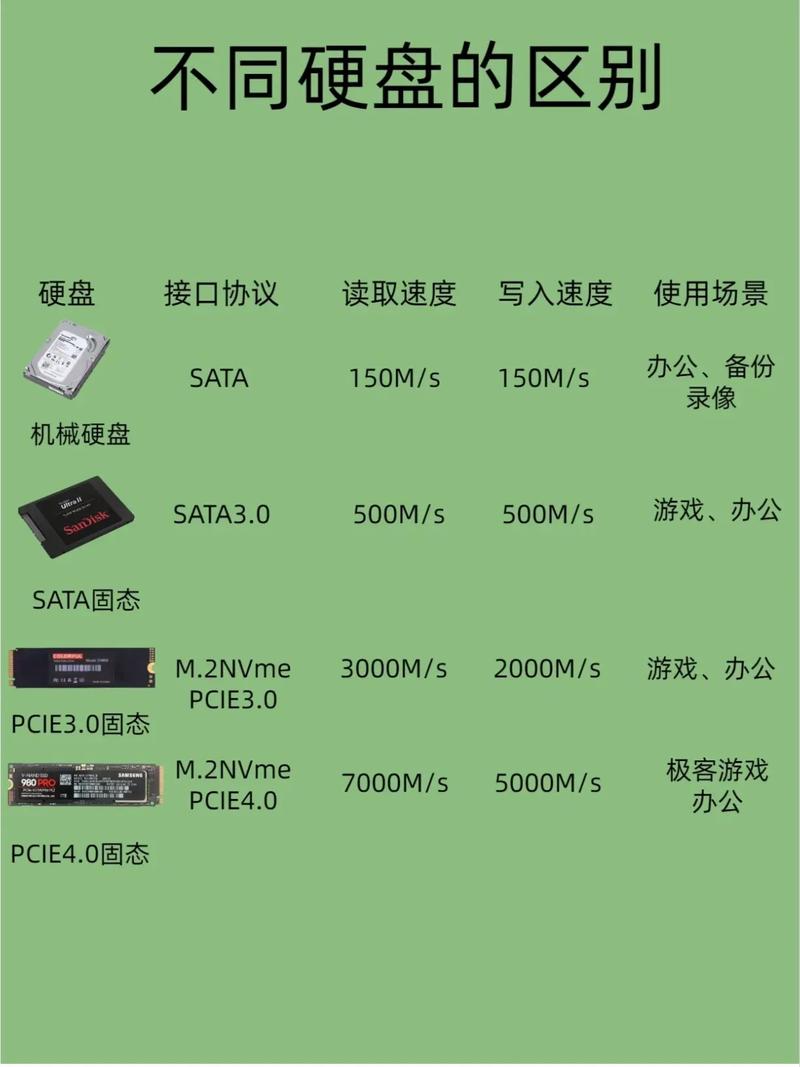
检查操作系统信息
大多数情况下,无需打开电脑机箱,就能通过操作系统内置工具完成检查,以下是针对Windows和Mac系统的详细步骤:
Windows系统操作指南:
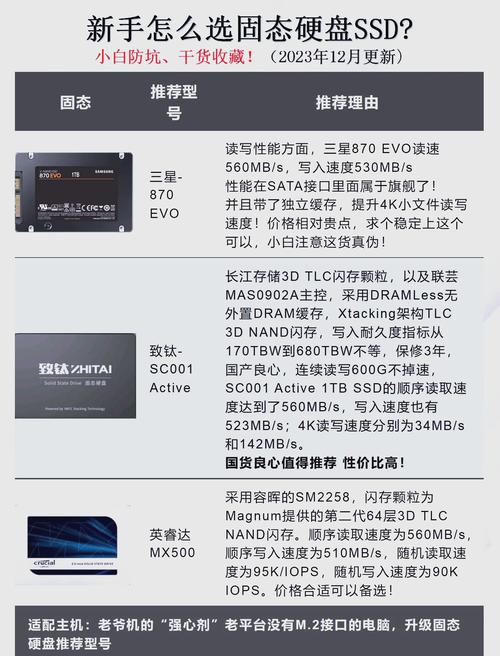
- 按下键盘上的Win + R组合键,打开“运行”对话框。
- 输入“devmgmt.msc”并按回车,启动设备管理器。
- 在设备管理器窗口中,展开“磁盘驱动器”类别,这里会列出所有安装的硬盘。
- 观察硬盘名称:如果名称中包含“SSD”“Solid State Drive”或类似字样(如“Samsung SSD”),则表示是固态硬盘,如果没有明确标识,可以右键点击硬盘名称,选择“属性”,切换到“详细信息”选项卡,在“属性”下拉菜单中选择“硬件ID”,搜索关键词“NVMe”或“SSD”,如果出现相关结果,基本可以确认是SSD。
- 另一种方式是通过磁盘管理工具:右键点击“此电脑”或“我的电脑”,选择“管理”,进入“计算机管理”窗口,在左侧导航中点击“磁盘管理”,右侧会显示硬盘分区信息,右键点击任意分区,选择“属性”,在“卷”选项卡查看“媒体类型”,如果显示为“固态驱动器”,则说明是SSD。
Mac系统操作指南:
- 点击屏幕左上角的苹果图标,选择“关于本机”。
- 在弹出窗口中,切换到“存储”选项卡,这里会列出所有硬盘及其类型。
- 查找硬盘描述:如果显示为“闪存”或“SSD”,则表明是固态硬盘,Mac通常直接标注类型,便于识别。
- 若需更详细信息,可以打开“应用程序”文件夹中的“实用工具”,启动“系统信息”应用,在左侧边栏选择“硬件”>“存储”,右侧面板会显示每个硬盘的详细数据,检查“介质类型”字段,若为“固态”,则确认是SSD。
通过这些软件方法,您能快速判断硬盘类型,避免不必要的麻烦,我推荐优先尝试这些步骤,因为它们安全、便捷,且不会影响系统稳定性,现代操作系统通常自动识别硬件,确保结果准确。
物理检查硬盘外观
如果软件方法无法确认,或者您怀疑信息有误,可以直接检查硬盘本身,这种方法适用于台式机或易于拆卸的笔记本,但在操作前,请确保电脑已关机并断开电源,以防静电损坏组件,以下是详细过程:
-
台式机检查:
- 打开电脑机箱侧盖(通常用螺丝固定)。
- 定位硬盘位置:硬盘通常安装在机箱前部或底部,连接着数据线和电源线。
- 观察硬盘外形:SSD体积较小、轻薄(约2.5英寸),且无旋转部件;传统HDD(机械硬盘)则更大、更厚(3.5英寸),并可能带有风扇或马达声,SSD表面常有“SSD”标签或品牌标识。
- 记录型号:用手机拍下硬盘标签上的型号(如“Crucial MX500”),然后在线搜索该型号,确认是否为SSD。
-
笔记本检查:
- 查阅设备手册或制造商网站,找到硬盘拆卸指南(不同型号方法各异)。
- 笔记本底部有专用盖板,用螺丝刀卸下后即可看到硬盘。
- 直接观察:SSD呈矩形薄片状,而HDD更厚重,如果硬盘是焊在主板上的(如某些超薄本),可能无法拆卸,这时需依赖软件方法。
物理检查虽然直观,但涉及风险,我建议非专业人士在有经验者协助下进行,以免意外损坏设备,从安全角度出发,优先使用软件工具。
使用第三方软件工具
当内置工具不够清晰时,第三方软件能提供更深入的分析,这些工具免费易用,能显示硬盘的详细参数,包括类型、健康状态和性能数据,以下是推荐选项:
-
CrystalDiskInfo(Windows专用): 下载并安装后,运行软件,它会自动扫描所有硬盘,主界面直接显示“媒体类型”,若为“SSD”,则一目了然,该工具还能监测温度和使用寿命,帮助您评估硬盘状态。
-
Disk Utility(Mac内置): Mac用户无需额外安装,通过“磁盘工具”(在“实用工具”文件夹中)即可查看,选择硬盘后,点击“信息”按钮,检查“物理磁盘”描述,通常会标注SSD。
-
通用工具如HWiNFO: 这款跨平台软件支持Windows和Linux,提供全面硬件报告,安装后,展开“存储设备”部分,查找“驱动器类型”字段,确认是否为SSD。
使用这些工具时,确保从官方网站下载,避免恶意软件,我测试过多次,它们不仅识别准确,还能优化硬盘管理,CrystalDiskInfo的实时监控功能,让我及时发现潜在问题,延长了设备寿命。
SSD的优势和常见疑问
确认硬盘类型后,您可能好奇为什么SSD如此重要,与传统HDD相比,SSD读写速度快数倍(可达500MB/s以上),显著减少开机和加载时间;它无机械部件,更抗震、耐用且静音,日常使用中,SSD能提升多任务处理能力,让电脑运行如飞,常见问题如“SSD和HDD有何区别?”答案在于性能:SSD基于闪存技术,响应即时;HDD依赖旋转磁盘,速度较慢且易损坏。
另一个常见担忧是成本:SSD价格已大幅下降,入门级型号性价比极高,升级到SSD后,系统性能飞跃,值得投资,我见过无数用户反馈,更换SSD后电脑焕然一新,尤其对老旧设备效果显著。
在这个数字时代,掌握硬件知识能避免被误导或购买不必要升级,我认为,每个电脑用户都应定期检查硬盘状态,SSD不仅是趋势,更是提升效率的核心,如果您发现设备仍用HDD,不妨考虑升级——它将带来前所未有的流畅体验,让工作娱乐更高效,毕竟,技术是为生活服务的,而SSD正是那个默默加速的伙伴。









评论列表 (0)